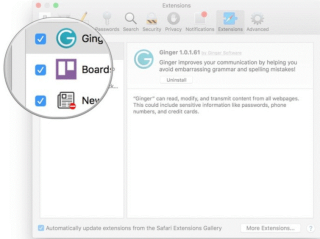ブラウザ拡張機能は、Webブラウジング体験をよりスムーズにするために使用され、MacコンピュータでSafariを使用している場合は、スペルチェッカーやVPNなどの多くの拡張機能に簡単にアクセスできます。Safariに拡張機能を追加する方法がわからなくても、心配しないでください。それをお手伝いします。
この投稿では、Safariに拡張機能を追加し、インストールされているSafari拡張機能を有効にする方法について説明しました。読む!
Safariに拡張機能を追加する方法は?
最近、Safariは、アプリとの統合、広告のブロックなどに役立つブラウザ拡張機能という名前の新しい機能を追加しました。さて、あなたの生産性を高め、あなたのセキュリティを強化し、あなたをニュースで最新の状態に保ち、そしてあなたを常に引き込み続けるのに役立つたくさんの補完的な拡張があります。ただし、拡張機能は無料ですが、サービスとアプリが施設の料金を請求する場合があることに注意してください。
ステップ1:ログインIDとパスワードを入力してMacのロックを解除します。
ステップ2:Safariに移動します。Dockからアクセスするか、SpotlightにSafariと入力してすばやくアクセスできます。
ステップ3:画面の左上にあるメニューバーからSafariを押す必要があります。
ステップ4:Safari拡張機能を選択します。

出典:iMore
ステップ5:ここで、Macにインストールする拡張機能を見つける必要があります。検索バーに拡張機能の名前を入力し、[カテゴリ]に移動して参照するだけです。
手順6:[今すぐインストール]ボタンをクリックします。
出典:iMore
一部の拡張機能には、アドレスバーの左側にボタンがあり、拡張機能をすばやくインストールできます。あなたは彼らが仕事を速くそして簡単に終わらせるのを探すことができます。
関連項目:-
プライベートブラウジングを使用する理由と方法...使用しているオペレーティングシステムに関係なく、Webブラウザには削除したほうがよい重要な情報が大量に保存されます。
インストールされたSafari拡張機能を有効にする方法は?
Safari拡張機能をインストールした後、サービスを利用できるようにする必要があります。インストールされているSafari拡張機能を有効にするのは非常に簡単です。インストールされているSafari拡張機能を有効にする方法については、手順に従ってください。
ステップ1:Safariを開きます。
ステップ2:画面の左上隅からSafariメニューバーに移動します。Appleアイコンの隣にあります。
手順3:[設定]を選択します。
出典:iMore
ステップ4:拡張機能を選択します。
ステップ5:ここで、インストールされているSafari拡張機能を有効にする各拡張機能の横にあるチェックボックスをオンにする必要があります。

出典:iMore
関連項目:-
MacでSafariがクラッシュし続ける問題を修正する方法...重要なことでSafariで作業していて、Safariがクラッシュするのは残念なことではありません。をしたい...
インストールされているSafari拡張機能を無効にする方法は?
代わりに拡張機能を使用していない場合は、いつでも無効にして通常に戻すことができます。インストールされているSafari拡張機能を無効にするには、以下の手順に従います。
ステップ1:SpotlightからSafariを見つけて、起動します。
ステップ2:画面の左上隅からSafariをクリックします。Appleアイコンの隣にあります。
ステップ3:設定を選択する
ステップ4:拡張機能をヒットします。
ステップ5:ここで、インストールされているSafari拡張機能を無効にする各拡張機能の横にあるチェックボックスをオフに���る必要があります。
手順6:拡張機能を無効にした後、[アンインストール]をクリックしてSafariから削除できます。
これで、Safariに拡張機能を追加して、メニュー項目、コントロール、ローカルまたはWebベースのコンテンツなどの永続的な項目をSafariに追加できるようにする方法を学習しました。Safari拡張機能には、Safariが提示するコンテンツを調整および変更するスクリプトの機能が付属しています。